本教程是向大家介绍如何利用Freehand制作3D圆形分格统计图的方法,介绍地很详细,也介绍了有关制作的技巧,教程很实用,推荐给大家,希望对大家有所帮助。
前言:适合于freehand5及更高版本。
自 freehand7 开始就有了绘制图形统计表的功能,但是如果我们要一个3D的统计图呢?下面就是关于怎样制作3D圆形分格统计图的技巧,当然它也可以应用到别的地方。

步骤一:
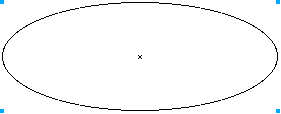
首先画一个椭圆,进入线框显示模式,这样我们就可以看到椭圆的中心点 ;打开 view->guides->snap to guides 。
步骤二: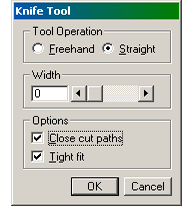
接下来我们要设置 Knife tool 的具体参数,双击 按照上图所示进行设置; Close cut paths 意思是封闭路径。
步骤三: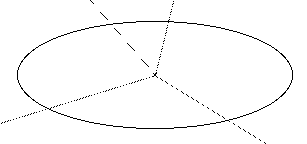
在我们开始切割之前,先确定我们需要的百分比,打开对齐锁定选项。然后我用直线工具绘制直线,由圆外向圆内画,将终点锁定在圆心上。如上图所示。然后全选这些直线并点击 guide 层,将它们设为参考线。
步骤四:
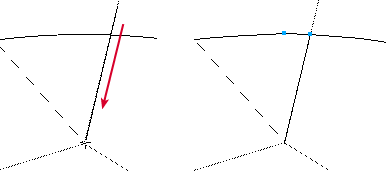
现在开始切割,先选择椭圆,然后使用 Knife tool ,如上图所示由外向内沿参考线切割,终止于椭圆的中心点。
步骤五: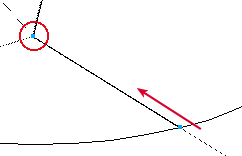
如上图所示,接下来从下方开始,沿参考线有外向内切割,到椭圆中心点终止,这两刀要求精确终止于 椭圆中心点上,建议在放大的状态下操作,如果不成就多试几次。
步骤六:
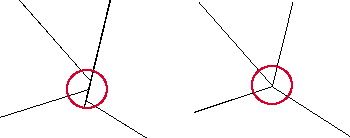
放大椭圆的中心区域,里面的各个线段的终点可能不一致,如上图所示,用直接选择工具选择这些点,在对齐面板里将它们居中对齐到一点并在 Object 面板里将它们的曲线手柄缩进。
步骤七:
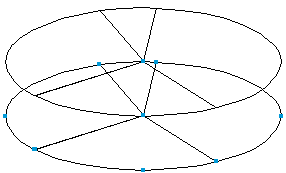
将椭圆的各部分全选并复制,把复制品向下平移一段距离。将原始椭圆 的 各 组成 部分放到一个新层中。
步骤八:
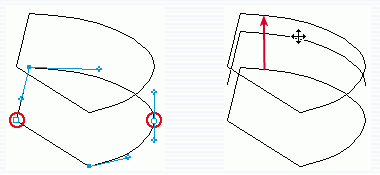
A. 我们从一个部分开始。先选择下方对象两个相距最远的节点 (红圈所示) , 执行 modify->split 将它们拆分。
B. 如图所示,选择分割后的上部线段,将它向上平移到和顶部对象重合的位置。
步骤九:
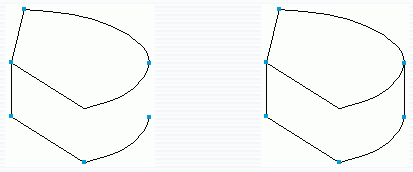
A. 保持这个线段的选择状态,按住shift点击底部的线段,执行 modify ->jion 将它们组合。
B. 保持这个线段的选择状态,然后在 Object 面板勾选 close ,使它成为一个闭合的对象。
步骤十:
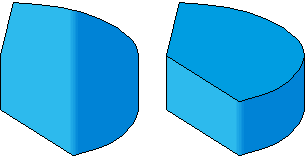
现在为这个对象填充渐变色来模拟立体感。然后把它放置到下方,这样原来的顶部对象就显示在上方,一个完整的模块就完成啦。
步骤十一:
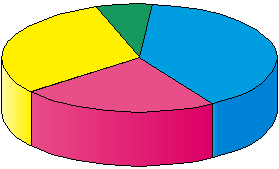
重复上述的 11 -1 3 步将其它的模块也完成,最后的结果如上图所示。
步骤十二:
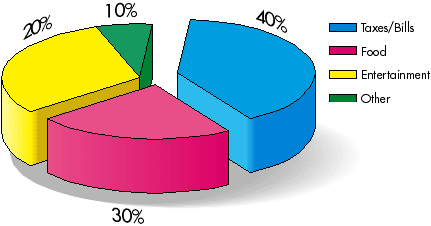
现在加上各部分的说明和数值,再绘制底部的阴影,最后 出现 一个 漂亮 的 3D圆形分割统计 图。
注意事项
有点繁琐吧,呵呵。在最新的freehand mx中有立体挤压工具可以很方便的生成3d对象,但它有个小缺点就是会同时生成多余的线段。
以上就是用Freehand制作3D圆形分格统计图技巧介绍,希望对大家有所帮助,谢谢大家观看!
新闻热点
疑难解答